Jupyter Notebook:开启高效编程与数据分析的魔法之门
摘要: Jupyter Notebook是一款开源的交互式计算工具,广泛应用于数据科学、机器学习等领域。它将代码、文档和可视化集成于一体,支持Python、R等多种语言,提供交互式编程、Markdown文档混合、丰富的数据可视化等功能。本文详细介绍了Jupyter Notebook的安装与配置、基础操作(单元格管理、代码调试)、数据处理与可视化方法(Pandas、Matplotlib/Seabor
目录
一、引言
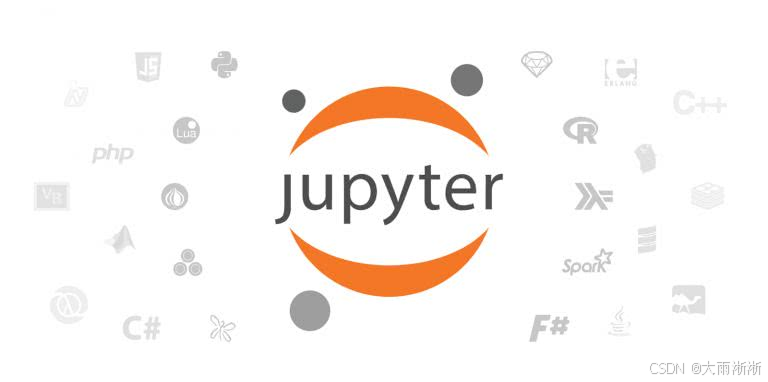
在数据科学与机器学习的快速发展浪潮中,选择一个合适的编程环境,就如同为远航的船只挑选坚固的舵手,至关重要。当我们在处理复杂的数据时,常常面临着代码执行、数据展示和文档编写等多方面的挑战。传统的编程环境往往需要在不同的工具和界面之间频繁切换,效率低下且容易出错。比如在 Python 开发中,使用普通的文本编辑器或集成开发环境(IDE),我们需要在代码编辑窗口、命令行终端以及文档编辑器之间来回切换,才能完成代码编写、运行和记录的工作。
而 Jupyter Notebook 的出现,就像一道曙光,照亮了数据处理的道路。它以其独特的交互式计算环境,将代码执行、数据展示和文档编写这三个关键环节完美地融合在一起,为数据科学家和开发者们提供了极大的便利。在 Jupyter Notebook 中,你可以直接在浏览器中创建和编辑文档,这些文档不仅可以包含 Python、R、Julia 等多种编程语言的代码,还能嵌入精美的图表、详细的文字说明以及复杂的数学公式,真正实现了 “一站式” 的数据处理体验 。例如,在进行数据分析时,你可以在一个单元格中编写代码读取数据,紧接着在另一个单元格中对数据进行清洗和处理,然后在后续单元格中使用可视化库绘制图表展示数据结果,同时在 Markdown 单元格中详细记录每一步的操作思路和分析结论。
二、Jupyter Notebook 是什么
Jupyter Notebook 是一个开源的 Web 应用程序,它就像是一个神奇的笔记本,允许你创建和共享包含实时代码、可视化结果、解释性文本、数学公式以及 markdown 格式内容的文档 。这些文档被称为 “笔记本”(Notebook),后缀名为.ipynb 。它最初源于 IPython 项目,“Jupyter” 这个名字则是 Julia、Python 和 R 三种语言的缩写,代表了它对多种编程语言的支持。
(一)Jupyter Notebook 的特点
- 交互式编程:这是 Jupyter Notebook 最显著的特点之一。在传统的编程环境中,比如使用 Python 脚本文件,你需要编写完一段完整的代码后,再一次性运行整个程序来查看结果。如果代码中存在错误,你得花费时间去排查错误,然后重新运行整个程序。而在 Jupyter Notebook 中,你可以将代码分成一个个单元格(Cell),逐个单元格地执行代码。每执行完一个单元格,你都能立即看到输出结果,这就像和代码在进行实时对话,极大地提高了开发和调试的效率。例如,在进行数据分析时,你可以先读取数据,执行代码后马上就能看到数据的前几行内容,确认数据是否正确读取;接着进行数据清洗,每执行一步清洗操作,都能查看清洗后的结果,确保数据清洗的逻辑正确无误。
- 文档与代码混合:Jupyter Notebook 不仅仅是一个代码编辑器,它还支持使用 Markdown 语法编写文本内容。你可以在代码的旁边添加详细的文字说明,解释代码的功能、实现思路以及分析结论等。这使得代码和文档紧密结合,形成一个完整的可阅读文档。对于团队协作来说,其他人可以通过阅读 Notebook,快速理解你的代码逻辑和分析过程。比如在一个机器学习项目中,你可以在 Notebook 中先介绍项目的背景和目标,然后使用代码进行数据预处理、模型训练和评估,同时在每一步的代码旁边,用 Markdown 单元格详细记录操作的目的和结果分析。
- 可视化支持:它内置了丰富的可视化库,如 Matplotlib、Seaborn 和 Plotly 等。在数据科学和机器学习领域,可视化是非常重要的一环,通过可视化可以更直观地理解数据和模型的结果。在 Jupyter Notebook 中,你可以直接在代码单元格中使用这些可视化库绘制各种图表,如折线图、柱状图、散点图等,并且图表会直接显示在代码单元格的下方,方便你随时查看和分析。例如,使用 Matplotlib 库绘制一个简单的折线图,展示数据随时间的变化趋势,代码执行后,折线图会立即呈现出来,让你一目了然地看到数据的变化情况。
- 可分享性:Jupyter Notebook 文件(.ipynb 格式)非常易于分享。你可以通过电子邮件、Dropbox、GitHub 等方式将 Notebook 分享给他人。其他人只需要在安装了 Jupyter Notebook 的环境中打开该文件,就能查看代码、运行代码以及查看输出结果。此外,Jupyter Notebook 还支持导出为多种格式,如 HTML、PDF、Markdown 等,方便在不同的场景下进行展示和分享。比如,你可以将 Notebook 导出为 HTML 格式,然后在网页上直接展示,或者导出为 PDF 格式,用于打印和分发。
- 丰富的插件生态系统:Jupyter Notebook 拥有大量的扩展插件,可以进一步增强其功能。这些插件可以实现代码自动完成、语法高亮增强、表格视图、变量监控等功能。你可以根据自己的需求安装相应的插件,定制适合自己的开发环境。例如,安装 nbextensions 插件后,你可以在 Jupyter Notebook 的界面中找到更多的功能选项,如代码折叠、自动保存等,提高工作效率。
(二)与传统编程工具的区别
- 执行方式:传统的编程工具,如文本编辑器(如 Sublime Text、Atom)和集成开发环境(IDE,如 PyCharm、Eclipse),通常需要你编写完整个程序后,通过编译或运行按钮来执行代码。如果程序中存在错误,你需要在整个代码中查找错误并进行修改,然后再次运行程序。而 Jupyter Notebook 采用交互式执行方式,你可以逐行或逐个单元格地执行代码,每执行一个单元格就能立即看到结果。这种方式使得代码的调试和探索更加方便,尤其适合数据科学和机器学习领域的快速迭代开发。
- 文档与代码的结合度:在传统编程工具中,代码和文档往往是分离的。你需要在代码文件中编写代码,然后在另外的文档文件(如 Word 文档、Markdown 文件)中记录代码的说明和注释。而 Jupyter Notebook 将代码和文档完美地融合在一起,你可以在同一个 Notebook 中同时编写代码和 Markdown 文本,使代码的可读性和可理解性大大提高。
- 可视化展示:虽然一些 IDE 也支持可视化功能,但通常需要额外的配置和插件。而 Jupyter Notebook 天生就对可视化有很好的支持,内置了多种可视化库,并且可视化结果可以直接在 Notebook 中展示,与代码紧密结合,方便你进行数据分析和展示。
- 分享与协作:传统编程工具分享代码时,通常需要将整个项目文件夹打包发送给他人,或者通过版本控制工具(如 Git)进行协作。而 Jupyter Notebook 的分享非常简单,只需要将.ipynb 文件发送给对方即可,对方可以直接在 Jupyter Notebook 中打开并运行代码。此外,Jupyter Notebook 还支持在线分享,比如通过 Jupyter Notebook Viewer,其他人可以在浏览器中直接查看 Notebook 的内容,无需安装任何软件,这使得团队协作和知识共享更加便捷。
三、安装与设置
(一)安装前提
在安装 Jupyter Notebook 之前,需要确保你的系统已经安装了 Python 和 pip 。Python 是 Jupyter Notebook 运行的基础,而 pip 则是 Python 的包管理工具,用于安装和管理 Python 库。如果你还没有安装 Python,可以前往 Python 官方网站(https://www.python.org/downloads/ )下载最新版本的 Python 安装包。在安装过程中,记得勾选 “Add Python to PATH” 选项,这样可以将 Python 添加到系统环境变量中,方便后续使用 pip 命令。
(二)安装步骤
- 使用 pip 安装:打开命令提示符(Windows)或终端(Mac/Linux),输入以下命令来安装 Jupyter Notebook:
pip install jupyter notebook
如果你的网络连接较慢,可以考虑使用国内的镜像源来加速下载。例如,使用清华大学的镜像源,可以将命令修改为:
pip install -i https://pypi.tuna.tsinghua.edu.cn/simple jupyter notebook
安装过程中,pip 会自动下载并安装 Jupyter Notebook 及其依赖项。安装完成后,可以使用以下命令来验证安装是否成功:
jupyter --version
如果命令输出了 Jupyter Notebook 的版本号,则说明安装成功。
- 使用 Anaconda 安装:Anaconda 是一个开源的 Python 发行版本,包含了 conda、Python 等 190 多个科学包及其依赖项,并且自带 Jupyter Notebook。如果你已经安装了 Anaconda,可以直接使用它来启动 Jupyter Notebook。如果还没有安装 Anaconda,可以前往 Anaconda 官方网站(https://www.anaconda.com/products/distribution )下载适合你操作系统的安装包,然后按照安装向导进行安装。安装完成后,在开始菜单中找到 Anaconda 文件夹,点击其中的 “Anaconda Prompt”(Windows)或在终端中输入 “conda” 命令(Mac/Linux),打开 Anaconda 命令行。在 Anaconda 命令行中,输入以下命令来创建一个新的虚拟环境(可选步骤,建议新手创建):
conda create --name myenv python=3.8
上述命令会创建一个名为 “myenv” 的虚拟环境,并安装 Python 3.8 版本。你可以根据自己的需求修改环境名称和 Python 版本。创建完成后,使用以下命令激活虚拟环境:
conda activate myenv
激活虚拟环境后,输入以下命令来安装 Jupyter Notebook(如果使用 Anaconda 自带的 Jupyter Notebook,这一步可省略):
conda install jupyter notebook
安装完成后,就可以使用 Jupyter Notebook 了。
(三)启动与基本界面介绍
- 启动 Jupyter Notebook:在命令提示符(Windows)或终端(Mac/Linux)中,输入以下命令来启动 Jupyter Notebook:
jupyter notebook
如果你之前使用 Anaconda 创建了虚拟环境,并希望在该环境中启动 Jupyter Notebook,需要先激活虚拟环境,然后再执行上述命令。例如:
conda activate myenv
jupyter notebook
执行命令后,Jupyter Notebook 会自动在默认浏览器中打开,地址为http://localhost:8888 。如果浏览器没有自动打开,你也可以手动复制命令行中显示的 URL 地址,在浏览器中粘贴并访问。
- 基本界面介绍:Jupyter Notebook 的界面主要由以下几部分组成:
- 菜单栏:位于页面顶部,包含了各种操作菜单,如文件操作(新建、打开、保存、另存为等)、编辑操作(复制、粘贴、删除等)、视图切换、插入单元格、运行代码、内核管理以及帮助文档等。
- 工具栏:在菜单栏下方,提供了一些常用操作的快捷按钮,如保存文件、新建单元格、剪切、复制、粘贴、运行单元格代码、中断内核、重启内核等。这些按钮可以让你更方便快捷地进行操作,提高工作效率。
- 单元格:这是 Jupyter Notebook 的核心部分,你可以在单元格中编写代码、Markdown 文本、HTML 代码等。代码单元格用于编写和执行代码,执行结果会显示在单元格下方;Markdown 单元格用于编写说明性文字,支持各种 Markdown 语法,如标题、列表、链接、图片、数学公式等,渲染后的效果会直接展示在页面上。你可以通过点击单元格来选中它,然后进行编辑和操作。
- 左侧大纲:在界面的左侧,显示了 Notebook 的目录结构,以树状图的形式展示了所有的单元格。通过大纲,你可以快速定位到不同的单元格,方便浏览和管理 Notebook 的内容。同时,大纲还会根据你对单元格的操作实时更新,保持与 Notebook 内容的一致性。
四、基础操作
(一)创建与打开 Notebook
- 创建新的 Notebook:当你成功启动 Jupyter Notebook 后,会看到一个文件浏览器界面。在这个界面的右上角,有一个醒目的 “New” 按钮 ,点击它会弹出一个下拉菜单。在菜单中,你可以根据自己的需求选择要创建的 Notebook 类型,通常我们选择 “Python 3” 来创建一个基于 Python 语言的 Notebook 。当然,如果你的环境中配置了其他语言内核,如 R、Julia 等,也可以选择相应的语言来创建 Notebook。创建完成后,一个新的标签页会自动打开,里面包含了一个默认的代码单元格,此时你就可以开始在这个 Notebook 中编写代码和文档了。
- 打开已有的 Notebook:在文件浏览器界面中,你可以看到当前目录下的所有文件和文件夹。找到你想要打开的.ipynb 文件,直接双击它,或者先选中文件,然后点击界面上方的 “Open” 按钮 ,即可在新的标签页中打开该 Notebook。如果你想要打开的 Notebook 不在当前目录下,可以通过点击界面左侧的文件夹图标,进入文件导航界面,找到 Notebook 所在的目录,再进行打开操作。
(二)单元格操作
- 添加单元格:在 Jupyter Notebook 中,添加单元格有多种方法。你可以点击工具栏上的 “+” 按钮 ,这样会在当前单元格的下方添加一个新的代码单元格。如果你想要在当前单元格的上方添加单元格,可以先选中当前单元格,然后按下快捷键 “A”(大写);若要在下方添加,则按下快捷键 “B” 。另外,在菜单栏中选择 “Insert”,再点击 “Insert Cell Above” 或 “Insert Cell Below”,也能实现添加单元格的操作。
- 删除单元格:删除单元格同样很简单。首先选中你要删除的单元格,被选中的单元格边框会变成蓝色。然后点击工具栏上的 “垃圾桶” 图标 ,或者按下快捷键 “DD”(连续按两次 D,大写),即可删除该单元格。如果不小心误删了单元格,可以使用快捷键 “Z” 进行撤销操作。
- 转换单元格类型:单元格主要有两种类型,分别是代码单元格和 Markdown 单元格。代码单元格用于编写和执行代码,Markdown 单元格则用于编写说明性文本和格式化内容。要转换单元格类型,先选中单元格,然后点击工具栏上的 “Cell” 下拉菜单,在其中选择 “Code” 将单元格转换为代码单元格,选择 “Markdown” 则转换为 Markdown 单元格。你也可以使用快捷键来快速转换,按下 “Y” 键将单元格转换为代码单元格,按下 “M” 键转换为 Markdown 单元格。
- 编辑与运行单元格:对于代码单元格,你可以在其中编写各种编程语言的代码。编写完成后,有多种方式来运行代码。一种方法是点击工具栏上的 “Run” 按钮 ,另一种方法是按下快捷键 “Shift + Enter” ,这会运行当前单元格的代码,并自动跳转到下一个单元格;如果只想运行当前单元格,不跳转到下一个单元格,可以使用快捷键 “Ctrl + Enter” 。运行代码后,结果会显示在单元格下方。对于 Markdown 单元格,你可以在其中使用 Markdown 语法编写文本内容,如添加标题、列表、链接、图片等。编写完成后,按下 “Shift + Enter” 键,Markdown 内容会被渲染成美观的格式展示出来。例如,输入 “# 这是一个一级标题”,按下 “Shift + Enter” 后,会显示出一个格式规范的一级标题。
(三)代码编写基础
- 支持的编程语言:Jupyter Notebook 支持多种编程语言,除了最常用的 Python 外,还包括 R、Julia、Scala 等。这使得它成为了一个非常通用的交互式计算平台,满足不同领域和需求的用户。例如,在数据科学领域,Python 常用于数据分析和机器学习;R 语言则在统计分析方面具有强大的优势;Julia 语言以其高效的计算性能,在科学计算和数值模拟等领域得到了广泛应用。用户可以根据自己的项目需求,选择合适的编程语言在 Jupyter Notebook 中进行开发。
- 代码补全:在代码单元格中编写代码时,Jupyter Notebook 提供了方便的代码补全功能。当你输入一个变量名、函数名或模块名的前几个字符后,按下 “Tab” 键 ,Jupyter 会自动根据上下文提示可能的补全选项。如果有多个可选项,会弹出一个下拉菜单供你选择,你可以使用上下箭头键在选项之间移动,然后按下回车键选择你需要的补全项。比如,当你输入 “import pa” 后按下 “Tab” 键 ,Jupyter 会提示 “pandas” 等相关选项,方便你快速导入常用的库。此外,使用 “Shift + Tab” 组合键,可以查看函数或方法的文档字符串(docstring),这对于了解函数的参数和功能非常有帮助。例如,输入 “print” 后按下 “Shift + Tab” ,会显示出 print 函数的详细说明和参数信息。
- 运行部分代码:在代码单元格中,你不仅可以运行整个单元格的代码,还可以运行部分代码。首先选中你想要运行的部分代码,可以使用鼠标拖动来选中,然后按下 “Shift + Enter” 键,这部分代码就会被执行,执行结果会显示在单元格下方。比如,在一个包含多行代码的单元格中,你只想测试某几行代码的功能,就可以通过这种方式单独运行这几行代码,而无需运行整个单元格,大大提高了调试和测试的效率。
- 查看变量值:在代码执行过程中,经常需要查看变量的值来调试代码或了解程序的运行状态。在 Jupyter Notebook 中,你可以使用 “print ()” 函数来输出变量的值。例如,定义一个变量 “x = 10”,然后在另一个单元格中输入 “print (x)” 并运行,就可以在输出结果中看到变量 “x” 的值为 10。另外,一些插件如 “Variable Inspector” 可以更直观地查看变量的详细信息,包括变量的类型、值、内存占用等。你可以通过安装扩展插件来使用这些功能,安装完成后,在 Jupyter Notebook 的界面中会出现相应的查看按钮或菜单选项,方便你随时查看变量信息。
(四)调试代码
- 设置断点:断点是调试代码的重要工具,它可以让程序在执行到某一行代码时暂停,以便你检查变量的值和程序的执行状态。在 Jupyter Notebook 中设置断点非常简单,在代码单元格中,找到你想要设置断点的代码行,点击该行代码前面的行号区域,会出现一个红色的圆点,这就表示断点已经设置成功。例如,在一个计算两个数之和的函数中,你可以在函数内部的某一行设置断点,来检查函数执行过程中变量的变化情况。
- 执行到断点:设置好断点后,运行包含断点的代码单元格。当代码执行到断点处时,程序会暂停,此时断点所在的行号会显示为黄色,并且界面会进入调试模式。在调试模式下,你可以查看当前作用域内所有变量的值,了解程序执行到断点时的状态。
- 检查变量值:在程序暂停在断点处时,你可以通过多种方式检查变量的值。一种方法是将鼠标悬停在变量名上,会弹出一个提示框显示变量的值;另一种方法是在调试控制台中输入变量名,然后按下回车键,即可查看变量的值。例如,在一个数据分析的程序中,当程序暂停在断点处时,你可以查看数据处理过程中生成的中间变量的值,判断数据处理是否正确。
- 单步执行:单步执行可以让你逐行执行代码,更细致地观察程序的执行过程。在调试模式下,点击工具栏上的 “Step” 按钮 ,或者使用快捷键(如 “n” 表示执行下一行代码,“s” 表示步入函数内部,“c” 表示继续执行直到下一个断点等),就可以实现单步执行。通过单步执行,你可以清楚地看到每一行代码的执行结果,以及变量值的变化情况,从而更容易发现代码中的错误和问题。比如,在调试一个复杂的算法时,单步执行可以帮助你理解算法的执行逻辑,找出可能存在的错误。
五、数据处理与可视化
(一)数据加载
在进行数据分析时,首先需要将数据加载到 Jupyter Notebook 中。数据通常存储在各种文件格式中,如 CSV(逗号分隔值)、Excel 等。下面展示如何使用 Python 的 pandas 库从不同文件格式加载数据。
- 从 CSV 文件加载数据:CSV 文件是一种常见的数据存储格式,使用逗号作为字段分隔符。使用 pandas 的read_csv()函数可以轻松读取 CSV 文件。
import pandas as pd
# 从当前目录下的data.csv文件加载数据
data = pd.read_csv('data.csv')
# 显示数据的前5行
data.head()
在上述代码中,首先导入 pandas 库并别名为pd 。然后使用read_csv()函数读取data.csv文件,并将数据存储在名为data的 DataFrame 对象中。最后,使用head()方法显示数据的前 5 行,以便快速了解数据的结构和内容。
- 从 Excel 文件加载数据:如果数据存储在 Excel 文件中,可以使用 pandas 的read_excel()函数。在使用该函数前,请确保已经安装了openpyxl库(如果是.xlsx 格式文件)或xlrd库(如果是.xls 格式文件)。
# 读取Excel文件,假设文件名为data.xlsx,且数据在Sheet1中
data = pd.read_excel('data.xlsx', sheet_name='Sheet1')
data.head()
上述代码中,read_excel()函数读取了data.xlsx文件中的Sheet1工作表的数据,并将其存储在data变量中。同样,使用head()方法查看数据的前 5 行。如果 Excel 文件包含多个工作表,你可以通过修改sheet_name参数来指定要读取的工作表,也可以将sheet_name设置为None,这样会返回一个字典,其中键是工作表名称,值是对应的 DataFrame 数据。
(二)数据清洗
数据清洗是数据分析中至关重要的一步,它主要用于处理数据中的缺失值、异常值和重复数据,以确保数据的质量和准确性,为后续的分析工作打下坚实的基础。
- 处理缺失值:缺失值是指数据集中某个或某些数据项的值为空或未被记录的情况。在 pandas 中,可以使用isnull()方法来检测数据中的缺失值,使用dropna()方法删除含有缺失值的行或列,使用fillna()方法填充缺失值。
import pandas as pd
# 读取包含缺失值的数据
data = pd.read_csv('data_with_missing.csv')
# 检测缺失值,返回一个布尔型DataFrame,True表示该位置为缺失值
missing_values = data.isnull()
print(missing_values.head())
# 删除含有缺失值的行
data = data.dropna()
print(data.head())
# 使用指定值填充缺失值,这里用0填充
data = pd.read_csv('data_with_missing.csv')
data.fillna(0, inplace=True)
print(data.head())
# 使用列的均值填充缺失值
data = pd.read_csv('data_with_missing.csv')
mean_value = data['column_name'].mean()
data['column_name'].fillna(mean_value, inplace=True)
print(data.head())
在上述代码中,首先读取了一个包含缺失值的 CSV 文件。然后使用isnull()方法检测缺失值,并打印出前 5 行的检测结果。接着,使用dropna()方法删除含有缺失值的行,再次打印数据的前 5 行以查看删除后的结果。之后,重新读取数据,使用fillna()方法将缺失值填充为 0 ,并设置inplace=True表示直接在原数据上进行修改。最后,计算指定列的均值,并使用该均值填充该列的缺失值。
- 处理异常值:异常值是指数据集中与其他数据点显著不同的数据点,它们可能是由于数据录入错误、测量误差或其他原因导致的。处理异常值的方法有很多,常见的方法包括删除异常值、将异常值替换为合理的值(如均值、中位数等)。以检测和处理数据中的异常值(假设数据服从正态分布,使用 3σ 原则来检测异常值,即数据点超出均值加减 3 倍标准差的范围被视为异常值)为例:
import pandas as pd
import numpy as np
# 读取数据
data = pd.read_csv('data.csv')
# 计算均值和标准差
mean = data['column_name'].mean()
std = data['column_name'].std()
# 检测异常值
lower_bound = mean - 3 * std
upper_bound = mean + 3 * std
outliers = data[(data['column_name'] < lower_bound) | (data['column_name'] > upper_bound)]
print(outliers)
# 删除异常值
data = data[(data['column_name'] >= lower_bound) & (data['column_name'] <= upper_bound)]
print(data.head())
上述代码中,首先读取数据,然后计算指定列的均值和标准差。接着,根据 3σ 原则确定异常值的范围,并筛选出异常值打印出来。最后,通过布尔索引删除数据中的异常值,并打印处理后数据的前 5 行。
- 处理重复数据:重复数据是指数据集中存在完全相同的记录,这些重复数据会占用额外的存储空间,并且可能会影响数据分析的结果。在 pandas 中,可以使用duplicated()方法检测重复数据,使用drop_duplicates()方法删除重复数据。
import pandas as pd
# 读取数据
data = pd.read_csv('data_with_duplicates.csv')
# 检测重复数据,返回一个布尔型Series,True表示该行是重复数据
duplicates = data.duplicated()
print(duplicates.head())
# 删除重复数据
data = data.drop_duplicates()
print(data.head())
在这段代码中,首先读取包含重复数据的 CSV 文件,然后使用duplicated()方法检测重复数据,并打印出前 5 行的检测结果。最后,使用drop_duplicates()方法删除重复数据,并打印处理后数据的前 5 行。
(三)数据分析
在完成数据加载和清洗后,就可以进行数据分析了。pandas 提供了丰富的函数和方法,使得数据分析变得简单而高效。下面展示一些使用 pandas 进行简单数据分析的示例,如计算均值、统计等。
- 计算均值:计算数据集中某一列或多列的均值是常见的数据分析操作。在 pandas 中,可以使用mean()方法来计算均值。
import pandas as pd
# 读取数据
data = pd.read_csv('data.csv')
# 计算某一列的均值,假设列名为'column_name'
column_mean = data['column_name'].mean()
print(f"该列的均值为: {column_mean}")
# 计算多列的均值,假设要计算'column1'和'column2'两列的均值
selected_columns = data[['column1', 'column2']]
columns_mean = selected_columns.mean()
print(f"多列的均值为:\n{columns_mean}")
在上述代码中,首先读取数据,然后分别计算了指定列的均值和多列的均值。对于单列均值,直接使用mean()方法计算并打印结果。对于多列均值,先选择要计算的列组成一个新的 DataFrame,再使用mean()方法计算均值,并打印结果。
- 统计分析:pandas 还提供了describe()方法,可以对数据进行全面的统计分析,包括计数、均值、标准差、最小值、25% 分位数、50% 分位数(中位数)、75% 分位数和最大值等。
import pandas as pd
# 读取数据
data = pd.read_csv('data.csv')
# 对某一列进行统计分析,假设列名为'column_name'
column_stats = data['column_name'].describe()
print(f"该列的统计分析结果为:\n{column_stats}")
# 对整个数据集进行统计分析
data_stats = data.describe()
print(f"数据集的统计分析结果为:\n{data_stats}")
在这段代码中,首先读取数据,然后分别对指定列和整个数据集进行统计分析。describe()方法会返回一个包含各种统计信息的 Series 或 DataFrame,通过打印这些结果,可以快速了解数据的分布情况和基本特征。
(四)数据可视化
数据可视化是将数据以图形或图表的形式展示出来,使得数据更加直观、易于理解。在 Jupyter Notebook 中,常用的可视化库有 Matplotlib 和 Seaborn。Matplotlib 是 Python 的核心绘图支持库,提供了丰富的绘图函数和方法,可以创建各种类型的图表;Seaborn 则是基于 Matplotlib 的高级可视化库,它简化了许多绘图操作,并且默认的图表样式更加美观。下面介绍如何使用这两个库生成常见的图表。
- Matplotlib 库:Matplotlib 库的核心函数是plot(),可以用于绘制折线图、散点图等。下面是一些使用 Matplotlib 绘制常见图表的示例代码。
import matplotlib.pyplot as plt
import numpy as np
# 绘制折线图
x = np.linspace(0, 10, 100) # 在0到10之间生成100个等间距的点
y = np.sin(x) # 计算对应的正弦值
plt.plot(x, y, label='sin(x)') # 绘制折线图,并添加标签
plt.title('Sin Wave') # 添加图表标题
plt.xlabel('x') # 添加x轴标签
plt.ylabel('sin(x)') # 添加y轴标签
plt.legend() # 显示图例
plt.grid(True) # 显示网格
plt.show() # 显示图表
# 绘制柱状图
categories = ['A', 'B', 'C', 'D']
values = [23, 45, 56, 78]
plt.bar(categories, values, color='skyblue') # 绘制柱状图,并设置颜色
plt.title('Bar Chart Example')
plt.xlabel('Category')
plt.ylabel('Values')
plt.show()
# 绘制直方图
data = np.random.randn(1000) # 生成1000个服从标准正态分布的随机数
plt.hist(data, bins=30, alpha=0.7, color='steelblue') # 绘制直方图,设置bins数量、透明度和颜色
plt.title('Histogram of Random Data')
plt.xlabel('Value')
plt.ylabel('Frequency')
plt.grid(True)
plt.show()
# 绘制散点图
x = np.random.rand(100) # 生成100个0到1之间的随机数作为x坐标
y = np.random.rand(100) # 生成100个0到1之间的随机数作为y坐标
plt.scatter(x, y, color='red', alpha=0.5) # 绘制散点图,设置颜色和透明度
plt.title('Scatter Plot Example')
plt.xlabel('X Axis')
plt.ylabel('Y Axis')
plt.grid(True)
plt.show()
在上述代码中,首先导入了matplotlib.pyplot库并别名为plt ,以及numpy库并别名为np 。然后分别展示了绘制折线图、柱状图、直方图和散点图的代码。在绘制每个图表时,都设置了相应的标题、坐标轴标签等属性,以使图表更加清晰和美观。
- Seaborn 库:Seaborn 库提供了更高级的绘图函数,如lineplot()(绘制折线图)、barplot()(绘制柱状图)、histplot()(绘制直方图)、scatterplot()(绘制散点图)等。以下是使用 Seaborn 绘制常见图表的示例代码。
import seaborn as sns
import matplotlib.pyplot as plt
import pandas as pd
# 读取示例数据
tips = sns.load_dataset('tips')
# 绘制折线图,展示总账单随时间的变化趋势(假设日期已处理为合适格式)
sns.lineplot(x='date', y='total_bill', data=tips)
plt.title('Total Bill Over Time')
plt.show()
# 绘制柱状图,比较不同天的平均总账单
sns.barplot(x='day', y='total_bill', data=tips)
plt.title('Average Total Bill by Day')
plt.show()
# 绘制直方图,展示小费的分布情况
sns.histplot(tips['tip'], kde=True) # kde=True表示显示核密度估计曲线
plt.title('Tip Distribution')
plt.show()
# 绘制散点图,展示总账单和小费之间的关系
sns.scatterplot(x='total_bill', y='tip', data=tips)
plt.title('Total Bill vs Tip')
plt.show()
在这段代码中,首先导入了seaborn库并别名为sns ,以及matplotlib.pyplot库和pandas库。然后使用seaborn的load_dataset()函数加载了一个名为tips的示例数据集,该数据集包含餐厅账单和小费等信息。接着分别使用seaborn的不同绘图函数绘制了折线图、柱状图、直方图和散点图,展示了不同的数据关系和分布情况。每个图表都设置了相应的标题,以便更好地理解图表的含义。通过这些可视化图表,可以更直观地发现数据中的规律和趋势,为数据分析提供有力的支持 。
六、高级功能
(一)Markdown 高级用法
在 Jupyter Notebook 中,Markdown 不仅可以用于简单的文本排版,还能实现一些高级功能,帮助你创建更专业、更丰富的文档。
- 创建链接:在 Markdown 中创建链接非常简单,使用[链接文本](链接地址)的格式即可。例如,要创建一个指向 Python 官方网站的链接,可以这样写:[Python官方网站](Welcome to Python.org) ,渲染后的效果为Python 官方网站 。如果你想在链接中添加一些提示信息,当鼠标悬停在链接上时显示,还可以使用[链接文本](链接地址 "提示信息")的格式。比如[点击查看](百度一下,你就知道 "百度一下,你就知道") ,当你将鼠标悬停在 “点击查看” 链接上时,会显示 “百度一下,你就知道” 的提示信息。
- 插入图片:插入图片同样很方便,语法为 。其中,替代文本是当图片无法显示时显示的文字描述,图片地址可以是本地图片的路径,也可以是网络图片的 URL 。如果要插入本地图片,需要确保图片和 Notebook 文件在同一目录下(或指定正确的相对路径)。例如,要插入一张名为example.jpg的本地图片,可以写为 ;若要插入网络图片,如百度的 logo 图片,可以写为 ,渲染后即可显示对应的图片。此外,还可以通过 HTML 标签对图片进行更精细的控制,比如设置图片的大小、对齐方式等。例如,使用以下 HTML 代码可以将图片居中显示,并设置宽度为 300 像素:
<div align="center">
<img src="example.jpg" width="300">
</div>
- 创建表格:虽然 Markdown 原生的表格语法相对简单,但在 Jupyter Notebook 中,通过一些扩展或直接使用 HTML 语法,可以创建更复杂的表格。使用 Markdown 创建简单表格的语法如下:
| 表头1 | 表头2 |
| ---- | ---- |
| 内容1 | 内容2 |
| 内容3 | 内容4 |
渲染后的表格如下:
|
表头 1 |
表头 2 |
|
内容 1 |
内容 2 |
|
内容 3 |
内容 4 |
如果需要更复杂的表格样式,如合并单元格、设置列宽等,可以使用 HTML 的<table>标签。例如:
<table border="1">
<tr>
<th colspan="2">合并列标题</th>
</tr>
<tr>
<td>内容1</td>
<td>内容2</td>
</tr>
<tr>
<td rowspan="2">合并行内容</td>
<td>内容3</td>
</tr>
<tr>
<td>内容4</td>
</tr>
</table>
渲染后的表格效果如下:
- 使用 HTML 标签:Markdown 支持在其中嵌入 HTML 标签,这为文档的格式化提供了更大的灵活性。除了前面提到的用于图片和表格的 HTML 标签外,还可以使用其他 HTML 标签来实现更多效果。比如,使用<u>标签可以给文本添加下划线,<sup>标签用于上标,<sub>标签用于下标等。例如,这是<u>带下划线</u>的文本,H<sub>2</sub>O表示水,2<sup>3</sup>等于8 ,渲染后的效果为:这是带下划线的文本,H2O 表示水,23等于 8 。通过合理地使用 HTML 标签和 Markdown 语法,可以创建出非常精美的文档内容 。
(二)使用 LaTeX 编写数学公式
在数据科学和学术研究中,经常需要展示数学公式。Jupyter Notebook 支持使用 LaTeX 语法编写数学公式,使得公式的排版更加美观和专业。
- 行内公式:如果公式需要和文本在同一行显示,称为行内公式。在行内公式中,使用单个美元符号$将 LaTeX 代码包围起来。例如,要显示 “\(a^2 + b^2 = c^2\)” 这个公式,在 Markdown 单元格中输入$a^2 + b^2 = c^2$即可,渲染后的效果为\(a^2 + b^2 = c^2\) 。
- 独立公式:对于比较复杂或者需要单独占据一行显示的公式,使用两个美元符号$$将 LaTeX 代码包围起来,公式会居中显示。比如著名的爱因斯坦质能方程 “\(E = mc^2\)”,在 Markdown 单元格中输入$$E = mc^2$$ ,渲染后会以更大、更醒目的格式居中显示:
\(E = mc^2\)
- 常用数学符号和表达式示例:
-
- 上下标:使用^表示上标,_表示下标。例如,$x_1^2 + y_2^3$显示为\(x_1^2 + y_2^3\) 。
-
- 分数:使用\frac{分子}{分母}的格式。例如,$\frac{a}{b}$显示为\(\frac{a}{b}\) ,如果需要嵌套分数,如$\frac{x - \frac{1}{x}}{b}$ ,则显示为\(\frac{x - \frac{1}{x}}{b}\) 。
-
- 根式:使用\sqrt[根指数]{被开方数} ,根指数可省略,默认开平方。如$\sqrt{x}$显示为\(\sqrt{x}\) ,$\sqrt[3]{8}$显示为\(\sqrt[3]{8}\) 。
-
- 求和与积分:求和符号用\sum_{下限}^{上限} ,积分符号用\int_{下限}^{上限} 。例如,$\sum_{i=1}^n i$表示从 1 到 n 的累加,显示为\(\sum_{i=1}^n i\) ;$\int_{0}^{1} x^2 dx$表示 0 到 1 上对\(x^2\)的积分,显示为\(\int_{0}^{1} x^2 dx\) 。
-
- 希腊字母:多数希腊字母用\加字母名称表示,首字母小写是小写字母,大写是大写字母。如$\alpha$显示为\(\alpha\) ,$\beta$显示为\(\beta\) ,$\Gamma$显示为\(\Gamma\) 。
-
- 向量:使用\vec{向量名}表示向量,如$\vec{a}$显示为\(\vec{a}\) 。
-
- 矩阵:使用\begin{bmatrix}... \end{bmatrix}创建矩阵,元素间用&分隔,行用\\分隔。例如,$\begin{bmatrix} 1 & 2 \\ 3 & 4 \end{bmatrix}$显示为\(\begin{bmatrix} 1 & 2 \\ 3 & 4 \end{bmatrix}\) 。
- 多行公式排版:对于多行公式,可以使用aligned环境进行排版。例如:
$$
\begin{aligned}
(a + b)^2 &= a^2 + 2ab + b^2 \\
(a - b)^2 &= a^2 - 2ab + b^2
\end{aligned}
$$
渲染后的效果为:
\(\begin{aligned} (a + b)^2 &= a^2 + 2ab + b^2 \\ (a - b)^2 &= a^2 - 2ab + b^2 \end{aligned}\)
通过上述方法,你可以在 Jupyter Notebook 中轻松编写各种复杂的数学公式,满足学术和科研的需求 。
(三)自定义 Notebook
通过安装插件,你可以对 Jupyter Notebook 的主题和界面进行个性化定制,使其更符合你的使用习惯和审美需求。其中,jupyterthemes是一个常用的插件,它提供了多种预设主题,还允许你自定义一些界面元素。
- 安装 jupyterthemes:在命令提示符(Windows)或终端(Mac/Linux)中,使用以下命令安装jupyterthemes:
pip install jupyterthemes
如果你使用的是 Anaconda 环境,也可以使用 conda 命令安装:
conda install -c conda-forge jupyterthemes
- 查看可用主题:安装完成后,在命令行中输入以下命令查看所有可用的主题:
jt -l
执行命令后,会列出一系列主题名称,如onedork、solarizedl、monokai、chesterish等 ,每个主题都有其独特的颜色和字体风格。
- 应用主题:选择一个你喜欢的主题进行应用。例如,要应用onedork主题,可以在命令行中输入:
jt -t onedork
应用新主题后,刷新 Jupyter Notebook 页面,即可看到界面已经变成了你选择的主题风格。如果你希望在应用主题时保留工具栏,可以添加-T参数,命令如下:
jt -t onedork -T
- 自定义主题设置:除了选择预设主题,jupyterthemes还支持一些自定义设置,如字体、字号、背景颜色等。例如,要设置字体为fira,字号为 12 ,并应用monokai主题,可以使用以下命令:
jt -t monokai -f fira -fs 12
其中,-f参数用于指定字体,-fs参数用于指定字号。你可以根据自己的喜好调整这些参数,创建出适合自己的界面风格。如果想要恢复默认主题,只需在命令行中输入:
jt -r
通过使用jupyterthemes插件,你可以轻松地自定义 Jupyter Notebook 的主题和界面,让你的编程和数据分析环境更加舒适和个性化 。
七、分享与发布
当你在 Jupyter Notebook 中完成了精彩的数据分析、机器学习模型训练或者其他项目后,接下来可能就需要将你的成果分享给他人了。Jupyter Notebook 提供了多种方便的分享和发布方式,让你能够以不同的形式展示你的工作。
(一)导出 Notebook
- 导出为 HTML:HTML 格式是一种非常常见的网页文件格式,将 Notebook 导出为 HTML 后,可以在任何浏览器中打开查看,非常便于分享和展示。在 Jupyter Notebook 的菜单栏中,点击 “File”,然后选择 “Download as”,再点击 “HTML (.html)” 。导出过程可能需要一些时间,取决于你的 Notebook 大小和内容复杂程度。导出完成后,你可以在默认的下载目录中找到生成的 HTML 文件。打开该文件,你会发现它完整地保留了 Notebook 中的代码、文本、图表以及输出结果,就像在 Jupyter Notebook 中看到的一样。例如,你完成了一个关于股票数据分析的 Notebook,将其导出为 HTML 后,就可以通过电子邮件或者在网页上分享给同事、朋友,他们无需安装 Jupyter Notebook,直接在浏览器中就能查看你的分析过程和结果。
- 导出为 PDF:PDF 格式常用于正式文档的分享,它能够保持文档的格式一致性,并且在各种设备上都能稳定显示。要将 Notebook 导出为 PDF,在 “File” 菜单的 “Download as” 选项中选择 “PDF via LaTeX (.pdf)” 。不过,导出为 PDF 可能需要一些额外的依赖项,比如 LaTeX 环境。如果你的系统中没有安装相关依赖,导出过程可能会出错。在安装好必要的依赖后,就能成功导出 PDF 文件。导出的 PDF 文件中,代码、文本、公式等内容都会以清晰、美观的格式呈现,适合用于学术报告、项目文档等场景。例如,你完成了一个机器学习项目的研究报告,将 Notebook 导出为 PDF 后,就可以提交给导师或者在学术会议上展示。
- 导出为 Python 脚本:在某些情况下,你可能需要将 Notebook 中的代码转换为普通的 Python 脚本,以便在其他环境中运行或者与其他开发工具集成。在 “File” 菜单的 “Download as” 选项中选择 “Python (.py)” ,Jupyter Notebook 会将所有的代码单元格转换为 Python 脚本文件。需要注意的是,导出的 Python 脚本只包含代码部分,不包含 Markdown 单元格中的文本内容和输出结果。如果你在 Notebook 中使用了相对路径等依赖于 Notebook 运行环境的设置,在 Python 脚本中可能需要进行相应的调整。例如,你在 Jupyter Notebook 中开发了一个数据处理脚本,将其导出为 Python 脚本后,就可以部署到服务器上,通过命令行运行。
(二)在 GitHub 上分享 Notebook
GitHub 是全球最大的代码托管平台之一,将 Notebook 分享到 GitHub 上,不仅方便与他人协作开发,还能展示你的技术实力和项目成果。
- 创建 GitHub 仓库:首先,你需要在 GitHub 上创建一个新的仓库。登录 GitHub 账号后,点击页面右上角的 “+” 按钮,选择 “New repository” 。在新建仓库页面,填写仓库名称、描述等信息,然后点击 “Create repository” 。
- 上传 Notebook:将你的 Notebook 文件上传到刚刚创建的 GitHub 仓库中。你可以通过 GitHub 的网页界面直接上传,也可以使用 Git 命令行工具。如果使用网页界面上传,在仓库页面点击 “Add file”,选择 “Upload files” ,然后选择你的 Notebook 文件(.ipynb 格式)进行上传。上传完成后,你的 Notebook 就已经存储在 GitHub 上了。
- 分享链接:在 GitHub 仓库中找到你上传的 Notebook 文件,点击文件名打开文件预览页面。在页面的地址栏中,复制当前的 URL 链接。这个链接就是你 Notebook 在 GitHub 上的访问地址,你可以将它分享给其他人。其他人通过这个链接,就可以在浏览器中直接查看你的 Notebook 内容,并且如果他们也有 GitHub 账号,还可以对 Notebook 进行 Fork、Clone 等操作,方便进行协作开发。例如,你在 GitHub 上分享了一个关于深度学习模型训练的 Notebook,其他开发者可以 Fork 你的仓库,在自己的副本上进行修改和实验,然后通过 Pull Request 将自己的改进提交给你,实现高效的团队协作 。
八、总结与资源推荐
Jupyter Notebook 作为一款强大的交互式计算工具,以其独特的优势在数据科学、机器学习和科研教学等众多领域中占据了重要的地位。它将代码执行、数据展示和文档编写完美融合,为我们提供了高效、便捷且直观的工作环境。通过本文的介绍,相信你已经对 Jupyter Notebook 的基本操作、高级功能以及分享发布方式有了全面的了解,并且能够熟练运用它来进行数据分析和可视化等任务。
如果你想要深入学习 Jupyter Notebook,以下是一些推荐的学习资源:
- 官方文档:Jupyter Notebook 的官方文档是最权威的学习资料,涵盖了安装、使用、配置等各个方面的内容,并且会随着版本的更新而及时更新。
- 在线教程:像DataCamp和Kaggle Learn等在线学习平台,提供了丰富的 Jupyter Notebook 相关课程和实践项目,通过实际操作帮助你快速掌握 Jupyter Notebook 的使用技巧。
- 书籍:《Jupyter Notebook 数据分析入门与实战》这本书详细介绍了 Jupyter Notebook 在数据分析中的应用,包括数据处理、可视化以及自定义 Notebook 等内容,适合初学者系统学习 。《Python 数据科学手册》也有大量关于 Jupyter Notebook 使用的案例,结合 Python 的数据科学库,帮助你深入理解 Jupyter Notebook 在数据科学领域的应用 。
希望你能在 Jupyter Notebook 的学习和使用过程中不断探索,发现更多的乐趣和价值,为你的数据科学之旅助力!如果你在使用过程中有任何问题或心得,欢迎在评论区留言分享 。

魔乐社区(Modelers.cn) 是一个中立、公益的人工智能社区,提供人工智能工具、模型、数据的托管、展示与应用协同服务,为人工智能开发及爱好者搭建开放的学习交流平台。社区通过理事会方式运作,由全产业链共同建设、共同运营、共同享有,推动国产AI生态繁荣发展。
更多推荐
 已为社区贡献5条内容
已为社区贡献5条内容








所有评论(0)